- Rongsen.Com.Cn 版权所有 2008-2010 京ICP备08007000号 京公海网安备11010802026356号 朝阳网安编号:110105199号
- 北京黑客防线网安工作室-黑客防线网安服务器维护基地为您提供专业的
服务器维护
,企业网站维护
,网站维护
服务 - (建议采用1024×768分辨率,以达到最佳视觉效果) Powered by 黑客防线网安 ©2009-2010 www.rongsen.com.cn


不关闭Aero 让Win7轻松提速
作者:黑客防线网安Windows教程网 来源:黑客防线网安Windows教程网 浏览次数:0 |
之前有很多Windows7的技巧都是让用户设置系统属性里面的性能设置,牺牲效果来提升性能,本文给win7提高运行速度的办法,就是关闭不必要的动画效果,降低系统资源占用并提高Windows7的系统运行操作速度,当然,也丝毫不影响Windows7的Aero玻璃特效。
提高win7系统运行速度步骤:
1、点击Windows7桌面左下角的开始菜单按钮,在搜索框内输入“轻松”两个字,然后出来的搜索结果中点击“轻松访问中心”,如下图所示:
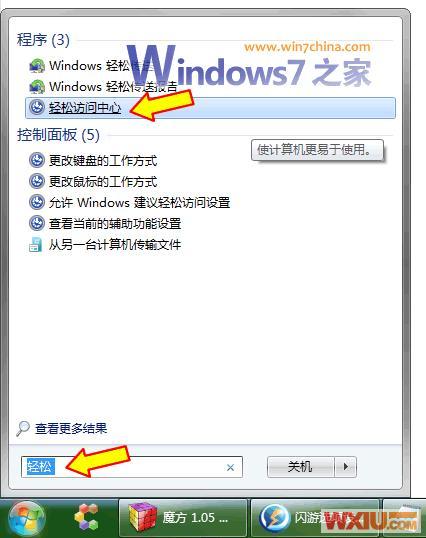
2、在打开的轻松访问中心里面,点击“使计算机更易于查看”(此处点击“使用没有显示器的计算机”也可)。
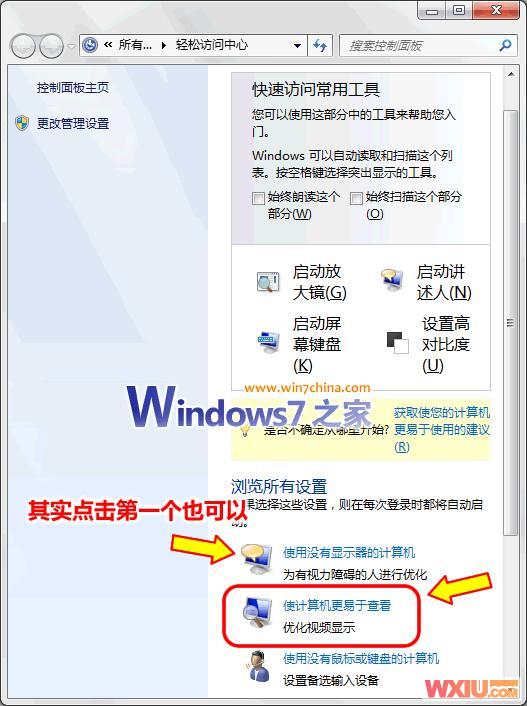
3、在打开的“使计算机更易于查看”的窗体里面,找到最下面的“关闭所有不必要的动画(如果可能)”,勾选,一路确定退出即可。
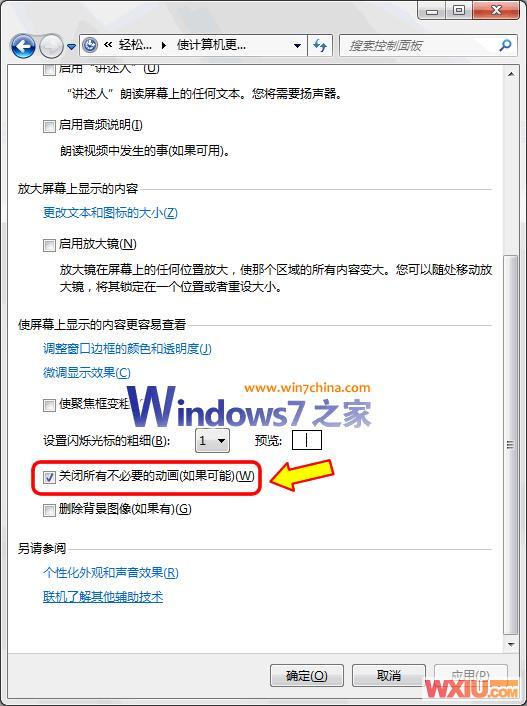
好吧,到这儿就搞定了。微软之所以加上了“如果可能”这几个字,原因也很简单,意思就是能关的就都给你关了,只要是微软认为不必要的。
那么,关闭了哪些不必要的动画了呢?微软就在帮助文件中简单提到了一句:此选项用于关闭窗口和其他元素关闭时的动画效果,如淡入淡出效果等。
再次按下Win键+Pause键,打开了系统属性窗口,点击左上方的“高级系统设置”,在点击“高级”标签中的“性能”按钮后,发现,果然和原来的设置技巧不同,这儿,几乎没有任何变化,还是原汁原味的全部勾选。
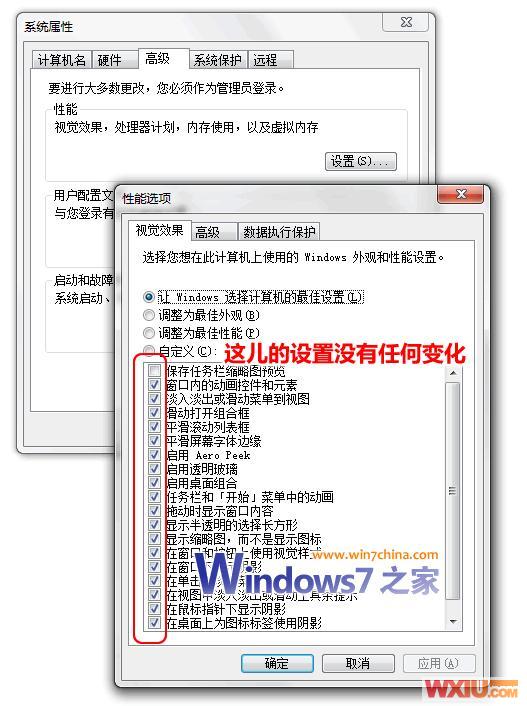
推荐阅读:Windows7出现0x0000007A蓝屏解决一例 win7开始菜单显示方式定制教程(图文)
黑客防线网安服务器维护方案本篇连接:http://www.rongsen.com.cn/show-18528-1.html
新闻栏目
| 我要申请本站:N点 | 黑客防线官网 | |
| 专业服务器维护及网站维护手工安全搭建环境,网站安全加固服务。黑客防线网安服务器维护基地招商进行中!QQ:29769479 |













